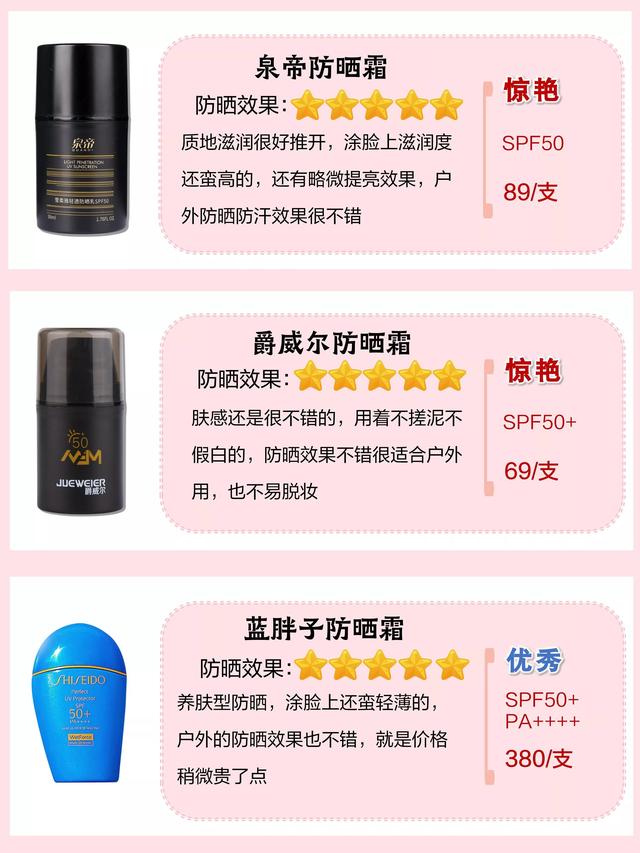win10安装跳过微软账户登录(Win10系统安装过程中跳过Microsoft登录的两种方法)

很多小伙伴们Windows10辛辛苦苦装了半天到Microsoft登录这一步就迷茫了,有的人选择注册账户,注册了半天进去了。有的人有微软账户,但是已经在其它电脑登录了,如果在这台电脑输入账户会提示已在其它电脑登录,又需要重新注册账户。针对这个问题我们有两种办法可以解决,接下来我来讲下如何操作。需要说明下整个系统安装过程就不要从头开始了,不然会显得啰嗦。下面直接从重点页面入手操作。
方法1:改为域加入跳过Microsoft登录1、在Windows部署中跳到如下图“通过Microsoft登录”这个界面时,我们点击左下角的“改为域加入”即可跳过,微软这点整的有点坑,生怕你看见这一项不注册他们的账号。

2、点击“改为域加入”后直接就跳到创建Windows登录账户界面了,到这一步表示我们成功跳过mcrosoft登录。

1、直接把网线拨了
2、安装部署中会跳出“让我们为你连接到网络”这个页面——点击“我没有internet连接”

3、点击“继续执行有限设置”

4、到设置windows登录账户这里就已经跳过microsoft登录了。

文章到此结束,感谢大家的阅读,如果感觉文章不错,欢迎点赞 关注,带你一起长知识。
,免责声明:本文仅代表文章作者的个人观点,与本站无关。其原创性、真实性以及文中陈述文字和内容未经本站证实,对本文以及其中全部或者部分内容文字的真实性、完整性和原创性本站不作任何保证或承诺,请读者仅作参考,并自行核实相关内容。文章投诉邮箱:anhduc.ph@yahoo.com